Konfigurowanie regionów dla laboratoriów
Ważne
Usługa Azure Lab Services zostanie wycofana 28 czerwca 2027 r. Aby uzyskać więcej informacji, zobacz przewodnik po wycofaniu.
W tym artykule pokazano, jak skonfigurować lokalizacje, w których można tworzyć laboratoria, włączając lub wyłączając regiony skojarzone z planem laboratorium. Włączenie regionu umożliwia twórcom laboratoriów tworzenie laboratoriów w tym regionie. Nie można tworzyć laboratoriów w regionach wyłączonych.
Podczas tworzenia planu laboratorium musisz ustawić początkowy region dla laboratoriów, ale w dowolnym momencie możesz włączyć lub wyłączyć więcej regionów dla laboratorium. Jeśli tworzysz plan laboratorium przy użyciu witryny Azure Portal, regiony początkowo zawierają ten sam region co lokalizacja planu laboratorium. Jeśli tworzysz plan laboratorium przy użyciu interfejsu API lub zestawów SDK, podczas tworzenia planu laboratorium musisz ustawić właściwość AllowedRegion.
Może być konieczne zmianę regionu laboratoriów w następujących okolicznościach:
- Zgodność. Wybór lokalizacji danych, takich jak organizacje wybierające określone regiony, aby zapewnić ich zgodność z lokalnymi przepisami.
- Dostępność usługi. Zapewnienie optymalnego środowiska laboratoryjnego dla uczniów dzięki zapewnieniu, że usługa Azure Lab Service jest dostępna w regionie znajdującym się najbliżej nich. Aby uzyskać więcej informacji na temat dostępności usług, zobacz Dostępność produktów według regionów.
- Nowy region. Limit przydziału można uzyskać w regionie innym niż regiony, które są już włączone.
Uwaga
Domyślny limit całkowitej liczby regionów, których można użyć do tworzenia laboratoriów, różni się w zależności od typu kategorii oferty. Jeśli osiągnięto limit regionów platformy Azure dla subskrypcji, możesz tworzyć tylko laboratoria w regionach, których już używasz. Dowiedz się więcej o ograniczeniach regionów w usługach Azure Lab Services.
Wymagania wstępne
- Aby wykonać te kroki, musisz mieć istniejący plan laboratorium.
Włączanie regionów
Aby włączyć co najmniej jeden region po utworzeniu laboratorium, wykonaj następujące kroki:
- W witrynie Azure Portal przejdź do planu laboratorium.
- Na stronie Przegląd planu laboratorium wybierz pozycję Ustawienia laboratorium z menu po lewej stronie lub wybierz pozycję Dostosuj ustawienia. Obie strony przechodzą do strony Ustawienia laboratorium.
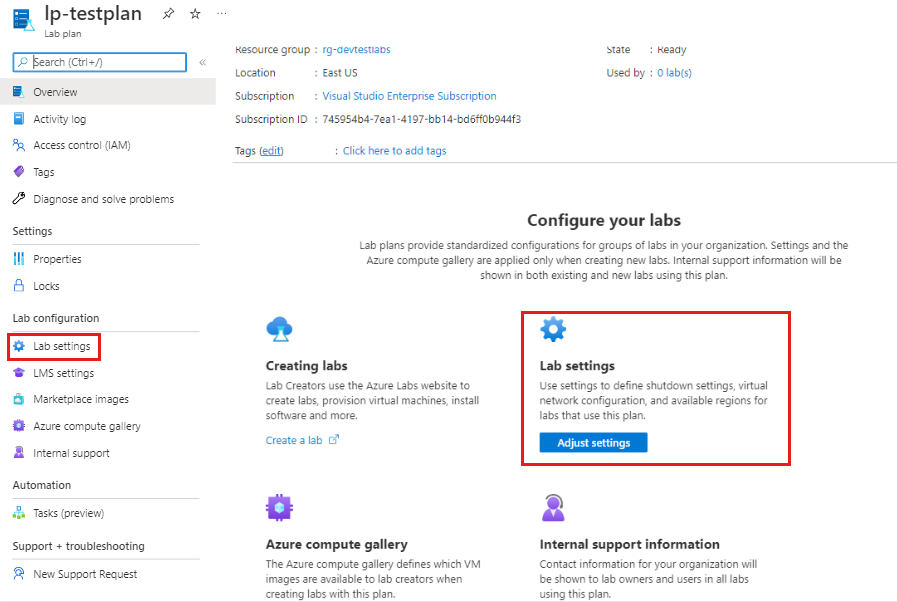
- Na stronie Ustawienia laboratorium w obszarze Wybór lokalizacji wybierz pozycję Wybierz regiony.
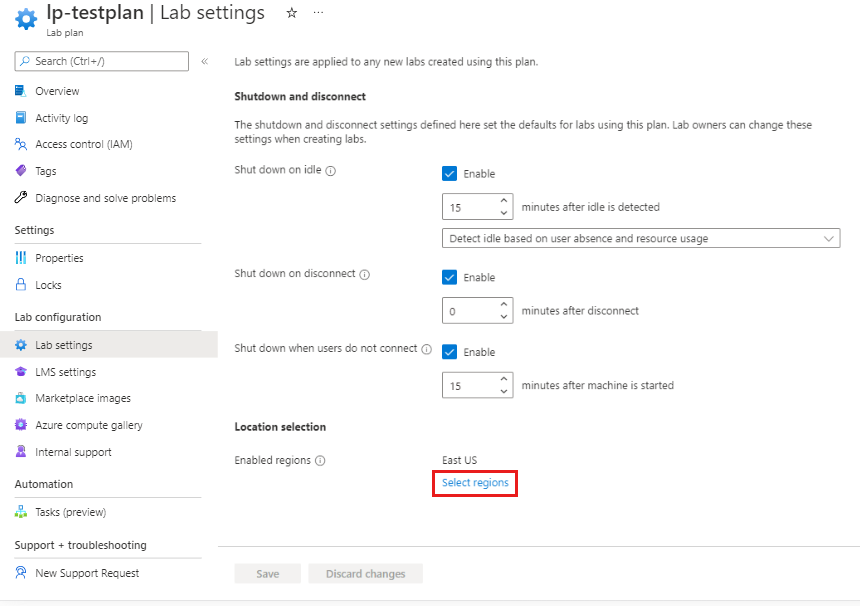
- Na stronie Włączone regiony wybierz regiony, które chcesz dodać, wybierz pozycję Włącz.
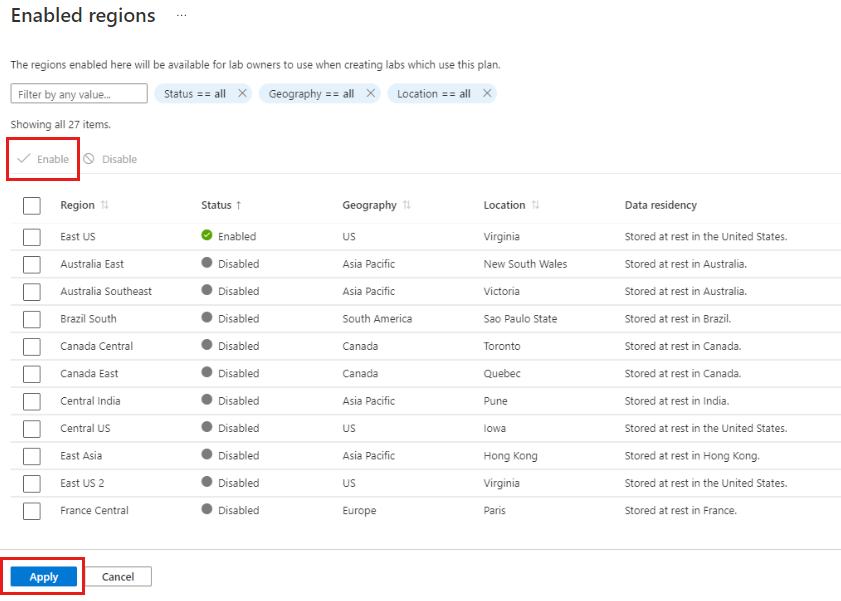
- Włączone regiony są wyświetlane w górnej części listy. Sprawdź, czy są wyświetlane żądane regiony, a następnie wybierz pozycję Zastosuj , aby potwierdzić wybór.
Uwaga
Istnieją dwa kroki zapisywania obsługiwanych regionów:
- W górnej części listy regionów wybierz pozycję Włącz
- W dolnej części strony wybierz pozycję Zastosuj
- Na stronie Ustawienia laboratorium sprawdź, czy włączone regiony są wyświetlane, a następnie wybierz pozycję Zapisz.
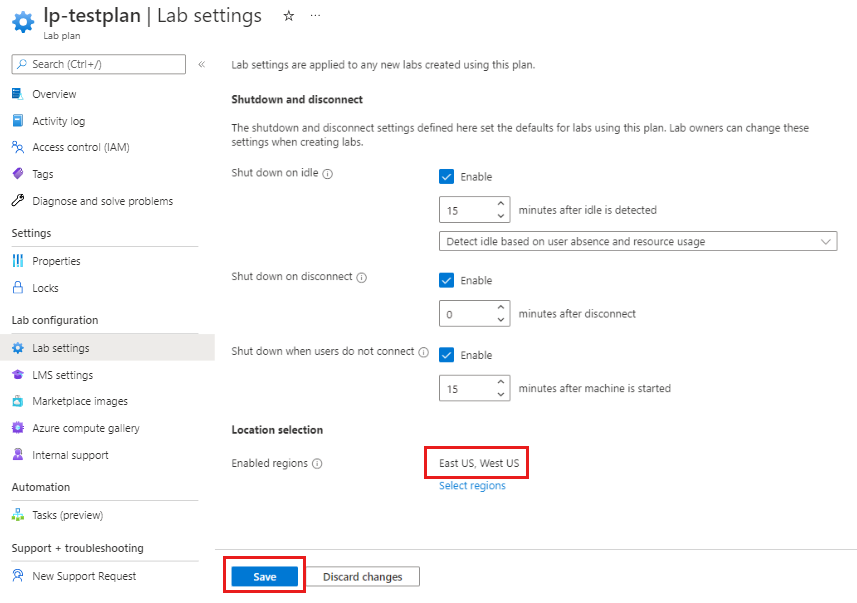
Uwaga
Musisz wybrać pozycję Zapisz , aby zapisać konfigurację planu laboratorium.
Wyłączanie regionów
Aby wyłączyć co najmniej jeden region po utworzeniu laboratorium, wykonaj następujące kroki:
- W witrynie Azure Portal przejdź do planu laboratorium.
- Na stronie Przegląd planu laboratorium wybierz pozycję Ustawienia laboratorium z menu po lewej stronie lub wybierz pozycję Dostosuj ustawienia. Obie strony przechodzą do strony Ustawienia laboratorium.
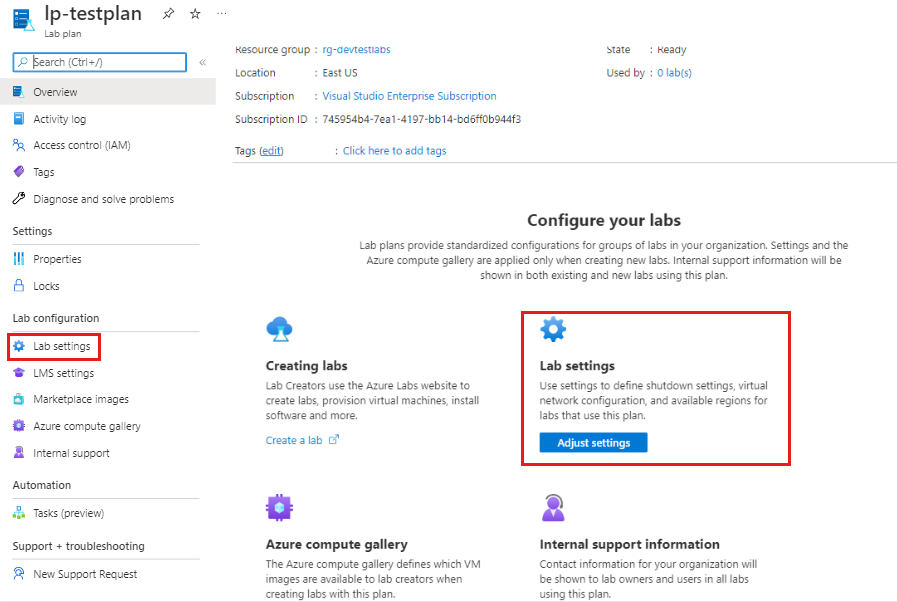
- Na stronie Ustawienia laboratorium w obszarze Wybór lokalizacji wybierz pozycję Wybierz regiony.
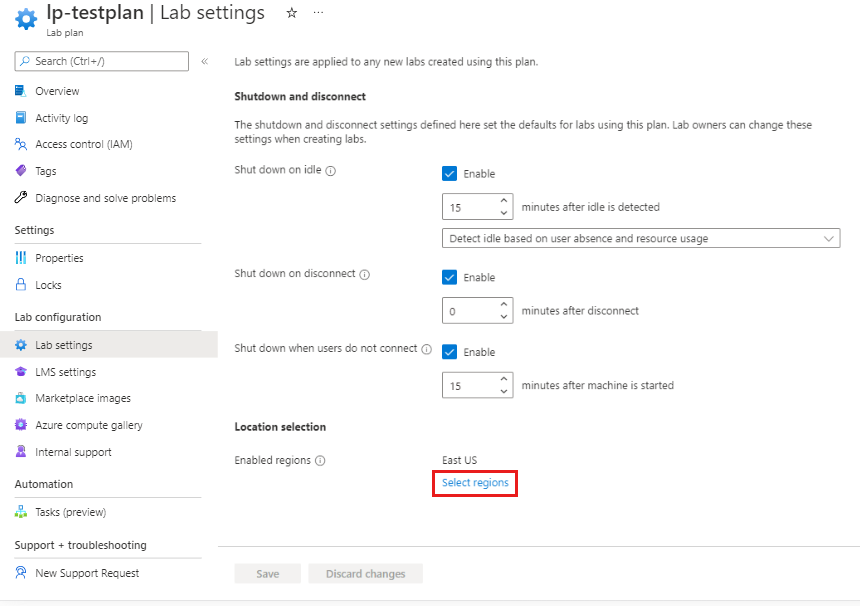
- Na stronie Włączone regiony wyczyść pole wyboru regionów, które chcesz wyłączyć, wybierz pozycję Wyłącz.
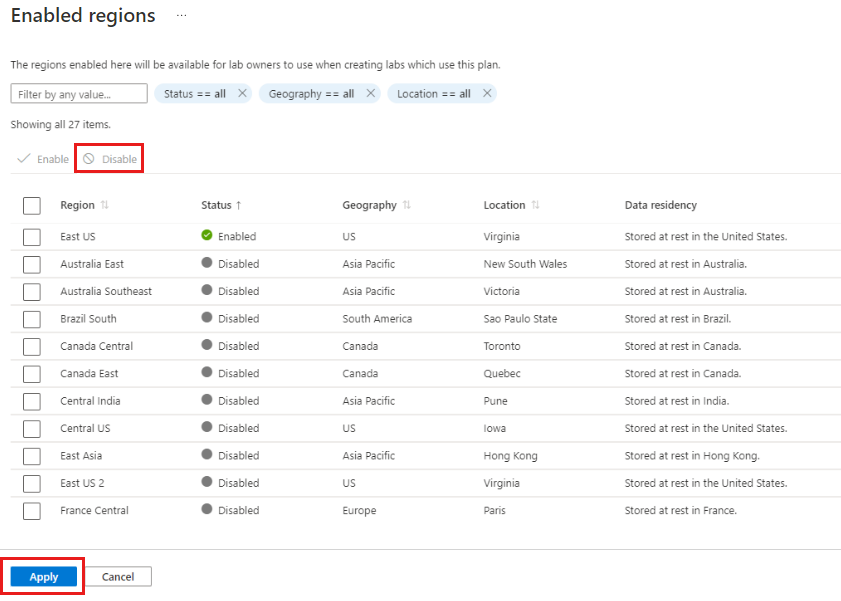
- Włączone regiony są wyświetlane w górnej części listy. Sprawdź, czy są wyświetlane żądane regiony, a następnie wybierz pozycję Zastosuj , aby potwierdzić wybór.
Uwaga
Istnieją dwa kroki zapisywania wyłączonych regionów:
- W górnej części listy regionów wybierz pozycję Wyłącz
- W dolnej części strony wybierz pozycję Zastosuj
- Na stronie Ustawienia laboratorium sprawdź, czy włączone regiony są wyświetlane, a następnie wybierz pozycję Zapisz.
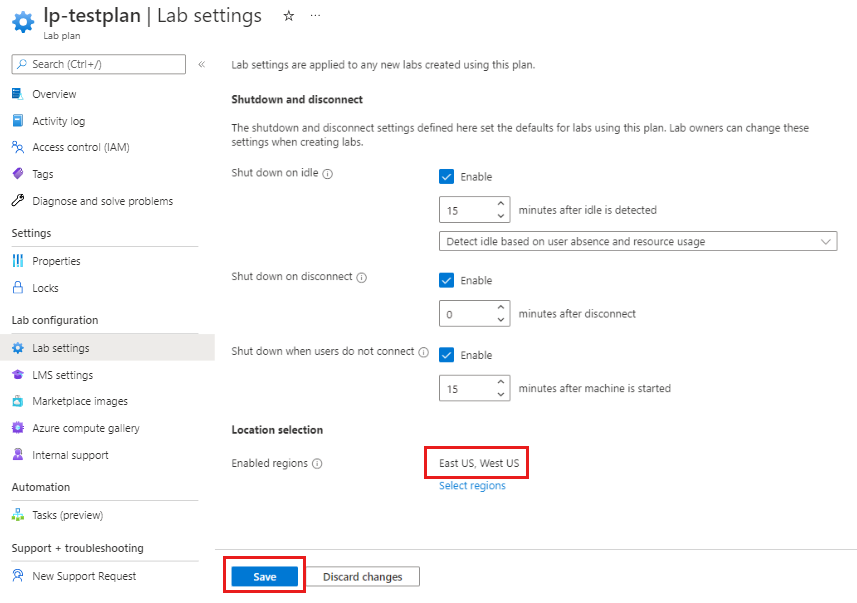
Uwaga
Musisz wybrać pozycję Zapisz , aby zapisać konfigurację planu laboratorium.
Następne kroki
Dowiedz się, jak wybrać odpowiednie regiony dla planu laboratorium w lokalizacjach geograficznych platformy Azure.
Sprawdź dostępność produktów według regionów Dostępność usług Azure Lab Services w pobliżu.
Dowiedz się więcej o ograniczeniach regionów w usługach Azure Lab Services.